Как да отворите папката на менюто Старт в Windows 7 или 10
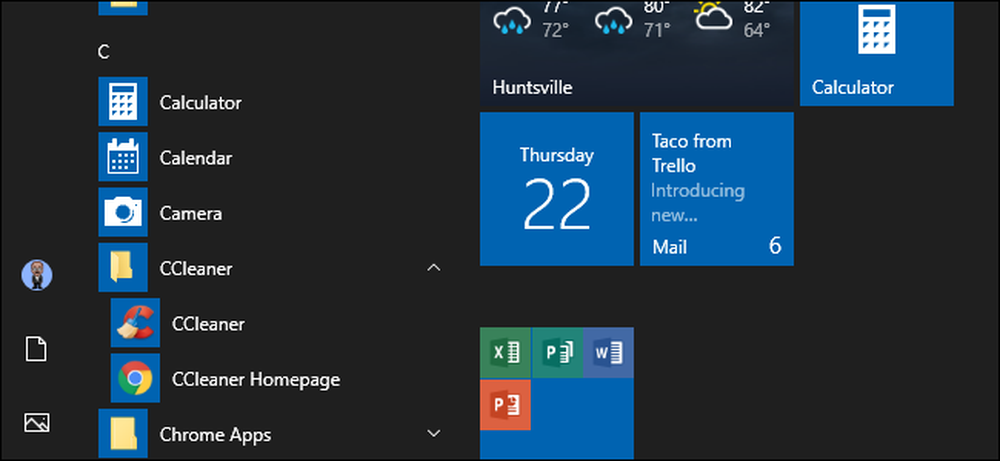
Обичате ли да поддържате менюто "Старт" чисто, подредено и организирано? Всичко, което трябва да направите, е да отворите специална папка Start Menu и да я подредите. Ето как да го направите.
Windows 10 включва всякакви начини за персонализиране на менюто "Старт", но все още можете да организирате приложенията си по същия начин, по който винаги можете - чрез подреждане на съдържанието в папката "Старт" на Windows. С всички промени в менюто "Старт" през последните години, как се отваря папката "Старт меню" се промени от версия на версия. Ще разгледаме как да отворите папката "Старт меню" в Windows 7 и 10.
Организирането на списъка с "Всички приложения" в Windows 10 е малко по-изискано, отколкото е било в предишните версии, така че не забравяйте да прочетете нашия наръчник. Една голяма разлика, която трябва да имате предвид, е, че Windows 10 използва вътрешна база данни, за да изгради списъка "Всички приложения" в менюто "Старт". Това означава, че в папката няма да се показва цялото съдържание на менюто „Старт“ - само обикновените приложения за работния плот. Няма да виждате приложения, които сте изтеглили от магазина на Windows, така че ще трябва да ги управлявате другаде.
Друго нещо, което трябва да имате предвид е, че Windows изгражда менюто „Старт“ от две места. Едната папка съдържа системни папки и преки пътища, които се появяват в менюто "Старт" на всеки потребител, който е влязъл. Има и специфична за потребителя папка, която съдържа преки пътища и папки, показвани само за текущо влезлия потребител. Ако някога сте инсталирали приложение и трябваше да изберете дали да го инсталирате само за текущия потребител или за всички потребители, това означава това. Тези две папки се комбинират, за да се създадат елементите, които виждате в менюто "Старт".
Windows 7 и 10: Отворете папките на менюто "Старт" чрез сърфиране в тях в File Explorer
Винаги можете да стигнете до папките Старт на вашата система в File Explorer. Просто я изстреляйте и се насочете към едно от следните местоположения (съвет: можете да копирате тези местоположения и да ги поставите в адресната лента на File Explorer).
Ето местоположението на глобалната папка Старт за всички потребители:
C: ProgramData Microsoft Windows Start Menu

А ето и местоположението на личната начална папка за текущо регистрирания потребител:
% appdata% Microsoft Меню за стартиране на Windows

Имайте предвид, че % AppData% променливата е само пряк път, който ви отвежда до AppData \ Roaming в папката на потребителя.
Така че, ако по някаква причина трябва да организирате личната папка "Старт" за различен потребителски акаунт от този, с който сте в момента, можете просто да прегледате същото място в папката на потребителя. Например, ако името на потребителския акаунт е „john“, можете да прегледате следното местоположение:
C: Потребители John AppData Роуминг Microsoft Меню за стартиране на Windows
И ако смятате, че редовно ще посещавате тези папки, направете го и направете преки пътища за тях, така че да ги намерите още по-лесно.
Windows 7: Щракнете с десния бутон върху папката Всички програми в менюто "Старт"
Обратно в Windows XP, всичко, което трябваше да направите, беше да щракнете с десния бутон върху бутона Старт, за да стигнете до папката, но Windows 7 го промени. Когато щракнете с десния бутон на менюто "Старт" в Windows 7, просто ще получите общата опция "Open Windows Explorer", която ще ви отведе до изгледа "Библиотеки"..
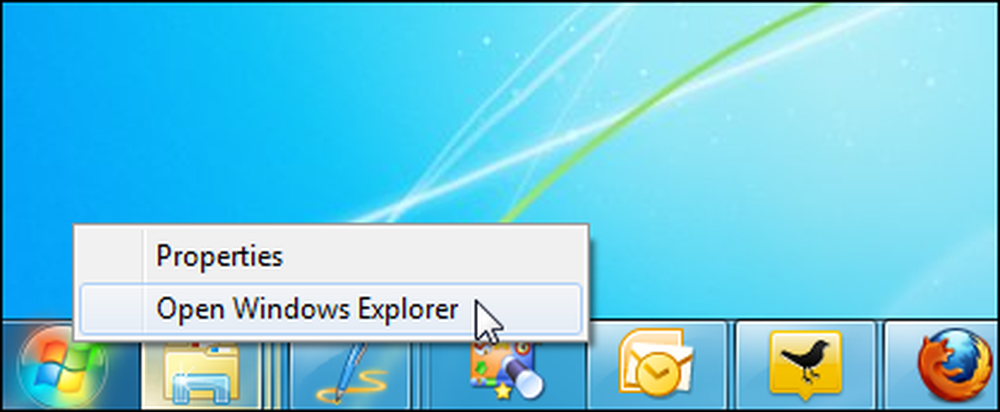
Вместо това, щракнете върху Старт, за да отворите менюто "Старт", щракнете с десния бутон върху "Всички програми" и след това изберете "Отвори", за да отидете в папката на началното меню, специфично за потребителя. Можете също да кликнете върху „Отваряне на всички потребители“, за да отворите системната папка „Старт“, приложена към всички потребители.
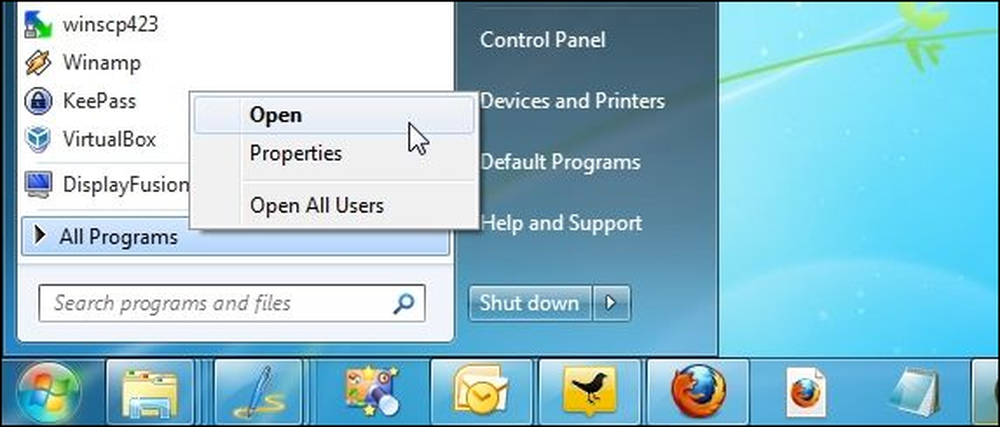
И сега можете да се забавлявате в организирането на менюто "Старт". Само не забравяйте, че ако използвате Windows 10, няма да имате толкова много гъвкавост при организирането, както преди, но все пак можете да го направите доста добре..




